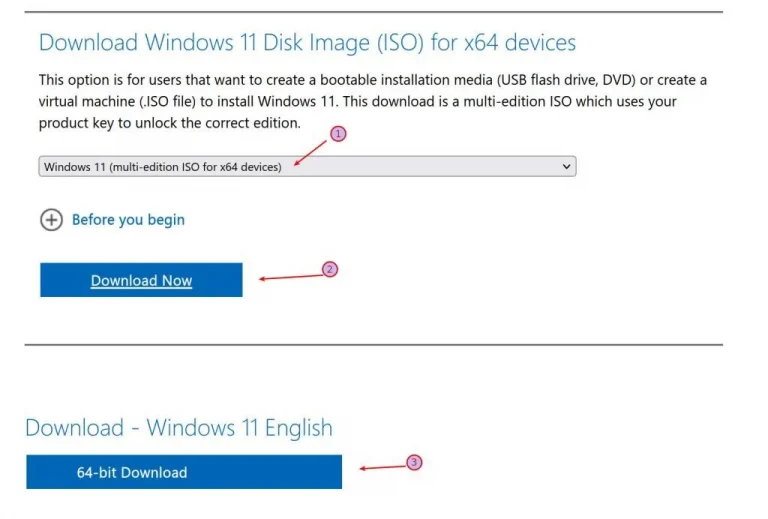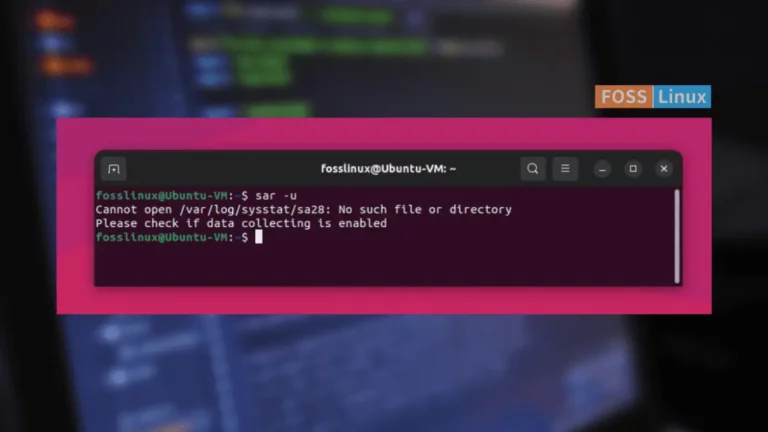如何在 Ubuntu 22.04/23.04 上安装 Chamilo LMS
Chamilo 是一种开源学习管理系统 (LMS),用于提供在线课程和培训计划。它提供课程内容管理、学生注册和进度跟踪、在线评估和协作工具等功能。Chamilo 是一个基于网络的免费平台,可以根据学校、企业和组织的需求进行定制。
在本教程中,我们将逐步向您展示如何在 Ubuntu 22.04 操作系统上安装 Chamilo。
步骤 1:更新操作系统
使用以下命令将您的Ubuntu 22.04 操作系统更新 到最新版本:
# apt update && sudo apt upgrade -y第 2 步:安装 Apache 网络服务器
apt 您可以通过执行以下命令通过包管理器安装它。
# apt install apache2Apache 使用 命令验证服务的状态systemctl status :
# systemctl status apache2输出:
● apache2.service - The Apache HTTP Server
Loaded: loaded (/lib/systemd/system/apache2.service; enabled; vendor preset: enabled)
Active: active (running)
Docs: https://httpd.apache.org/docs/2.4/
Main PID: 3489 (apache2)
Tasks: 55 (limit: 2200)
Memory: 4.8M
CPU: 134ms
CGroup: /system.slice/apache2.service
├─3489 /usr/sbin/apache2 -k start
├─3491 /usr/sbin/apache2 -k start
└─3492 /usr/sbin/apache2 -k start
第 3 步:为 Chamilo 安装 PHP 和 PHP 扩展
Chamilo要求PHP7.4。因此,您需要将DEB.SURY.ORG存储库添加到APT.
# apt install software-properties-common# add-apt-repository ppa:ondrej/php -y要安装 PHP 和其他 PHP 模块以支持 Chamilo,请运行以下命令:
# apt-get install php7.4 libapache2-mod-php7.4 php7.4-{cli,common,curl,zip,gd,mysql,xml,mbstring,json,intl,ldap,apcu}验证是否安装了 PHP。
php7.4 -vOutput:
PHP 7.4.33 (cli) (built: Jan 13 2023 10:42:56) ( NTS )
Copyright (c) The PHP Group
Zend Engine v3.4.0, Copyright (c) Zend Technologies
with Zend OPcache v7.4.33, Copyright (c), by Zend Technologies
安装所有包后,编辑 php.ini 文件:
# nano /etc/php/7.4/apache2/php.ini根据您的要求更改以下设置:
memory_limit = 512M
max_execution_time = 360
post_max_size = 128M
upload_max_filesize = 128M
date.timezone = America/Chicago要实施更改,请重新启动 Apache 网络服务器:
# systemctl restart apache2第四步:安装MariaDB并创建数据库
要安装 MariaDB,请运行以下命令:
# apt install mariadb-server mariadb-clientMariaDB 使用 命令验证服务的状态 systemctl status :
# systemctl status mariadb输出:
● mariadb.service - MariaDB 10.6.11 database server
Loaded: loaded (/lib/systemd/system/mariadb.service; enabled; vendor preset: enabled)
Active: active (running)
Docs: man:mariadbd(8)
https://mariadb.com/kb/en/library/systemd/
Process: 22423 ExecStartPre=/usr/bin/install -m 755 -o mysql -g root -d /var/run/mysqld (code=exited, status=0/SUCCESS)
Process: 22424 ExecStartPre=/bin/sh -c systemctl unset-environment _WSREP_START_POSITION (code=exited, status=0/SUCCESS)
Process: 22427 ExecStartPre=/bin/sh -c [ ! -e /usr/bin/galera_recovery ] && VAR= || VAR=`cd /usr/bin/..; /usr/bin/galera_recovery`; [ $? -eq 0 ] && >
Process: 22492 ExecStartPost=/bin/sh -c systemctl unset-environment _WSREP_START_POSITION (code=exited, status=0/SUCCESS)
Process: 22495 ExecStartPost=/etc/mysql/debian-start (code=exited, status=0/SUCCESS)
Main PID: 22463 (mariadbd)
Status: "Taking your SQL requests now..."
Tasks: 11 (limit: 2200)
Memory: 61.0M
CPU: 425ms
CGroup: /system.slice/mariadb.service
└─22463 /usr/sbin/mariadbd
默认情况下,MariaDB 未加固。您可以使用 mysql_secure_installation 脚本保护 MariaDB。
# mysql_secure_installation像这样配置它:
- Set root password? [Y/n] Y
- Remove anonymous users? [Y/n] Y
- Disallow root login remotely? [Y/n] Y
- Remove test database and access to it? [Y/n] Y
- Reload privilege tables now? [Y/n] Y现在运行下面的命令登录到 MariaDB shell。
# mysql -u root -p登录到数据库服务器后,您需要为 Chamilo 安装创建一个数据库:
MariaDB [(none)]> CREATE DATABASE chamilo;
MariaDB [(none)]> CREATE USER 'chamilo'@'localhost' IDENTIFIED BY 'Str0ngPasrf1';
MariaDB [(none)]> GRANT ALL PRIVILEGES ON chamilo. * TO 'chamilo'@'localhost';
MariaDB [(none)]> FLUSH PRIVILEGES;
MariaDB [(none)]> exit;第 5 步:下载查米洛
下载最新版本的查米洛。在官方下载页面上找到该软件的最新版本。
在撰写本教程时,最新的稳定版本是 1.11.18。
# wget https://github.com/chamilo/chamilo-lms/releases/download/v1.11.18/chamilo-1.11.18.zip解压下载的包:
# apt install unzip
# unzip chamilo-1.11.18.zip将提取的文件复制到 Apache 网站根目录:
# mv chamilo-1.11.18 /var/www/html/chamilo设置 Chamilo 目录的所有权和权限:
# chown -R www-data:www-data /var/www/html/chamilo
# chmod -R 755 /var/www/html/chamilo第 6 步:为 Chamilo 配置 Apache
运行以下命令以 chamilo 在 /etc/apache2/sites-available/ 目录中创建一个名为的新 VirtualHost 文件。
# nano /etc/apache2/sites-available/chamilo.conf粘贴内容如下图:
<VirtualHost *:80>
ServerAdmin [email protected]
DocumentRoot /var/www/html/chamilo/
ServerName your-domain.com
ServerAlias www.your-domain.com
<Directory /var/www/html/chamilo/>
AllowOverride All
Require all granted
</Directory>
ErrorLog /var/log/apache2/your-domain.com-error_log
CustomLog /var/log/apache2/your-domain.com-access_log common
</VirtualHost>请记住替换 your-domain.com 为您的服务器的域名。
保存并退出配置文件。
"rewrite"然后在 Apache 中启用该模块:
# a2enmod rewrite要启用此站点,请运行以下命令:
# a2ensite chamilo.conf要实施更改,请重新启动 Apache 网络服务器:
# systemctl restart apache2第 7 步:访问 Chamilo Web 界面
要访问 Chamilo 安装向导,请转到您的浏览器并访问http://your-domain.com。
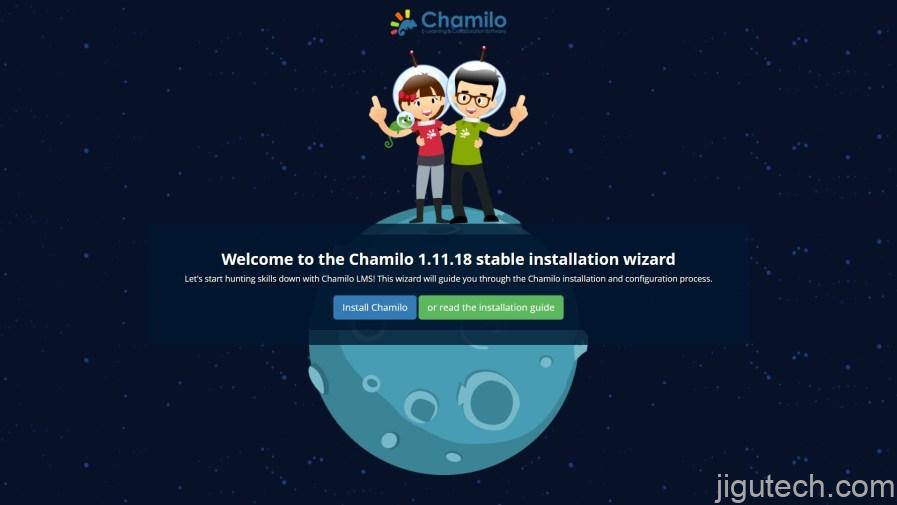
选择安装时要使用的语言:
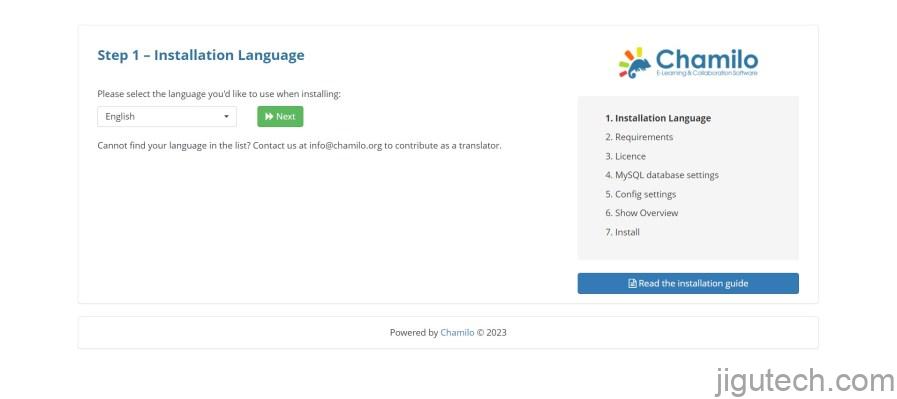
然后,您将看到系统要求屏幕:
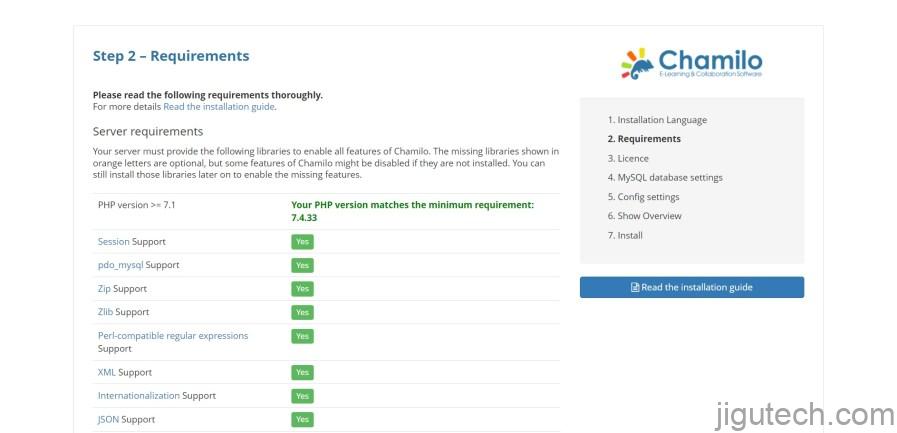
在底部,您将看到 必须单击的“新安装”按钮:
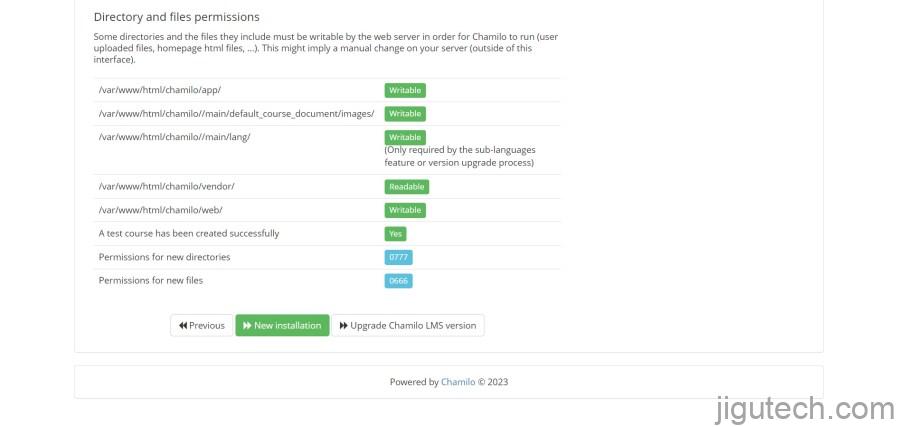
然后,接受应用程序许可:
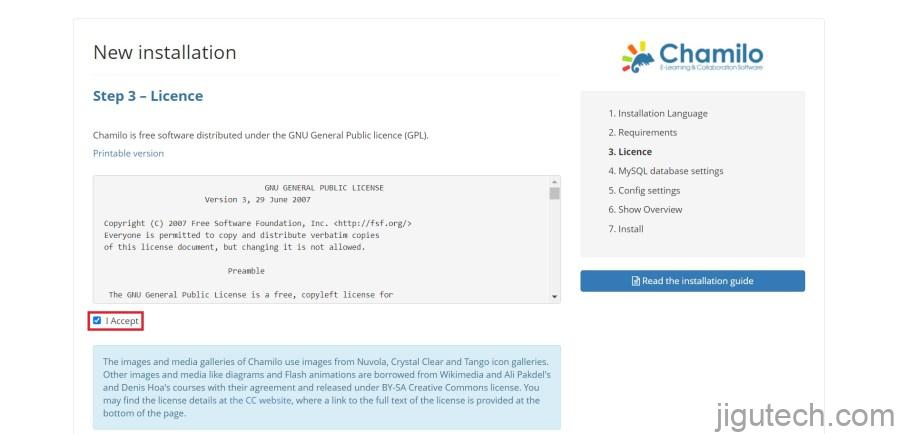
设置您的公司名称、姓名和电子邮件,以及要使用的语言。这些数据将有助于程序的发展。
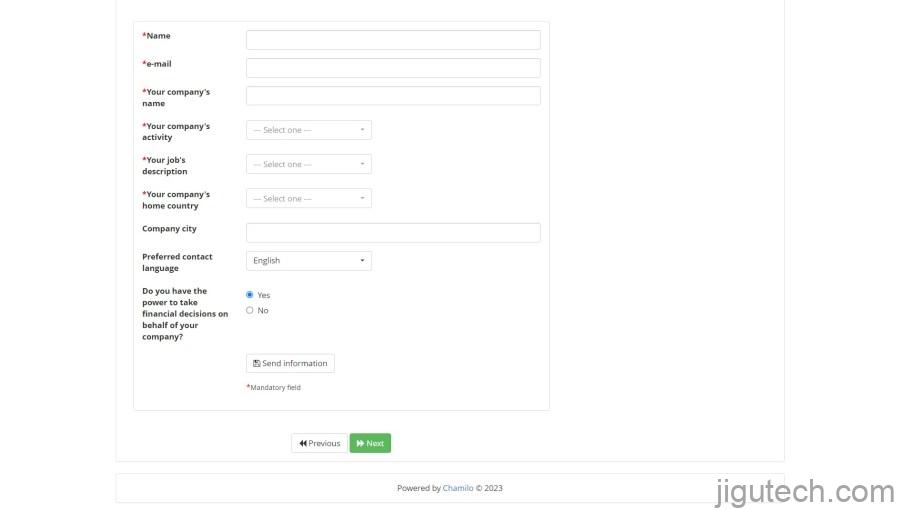
提供您的数据库信息并单击 下一步。
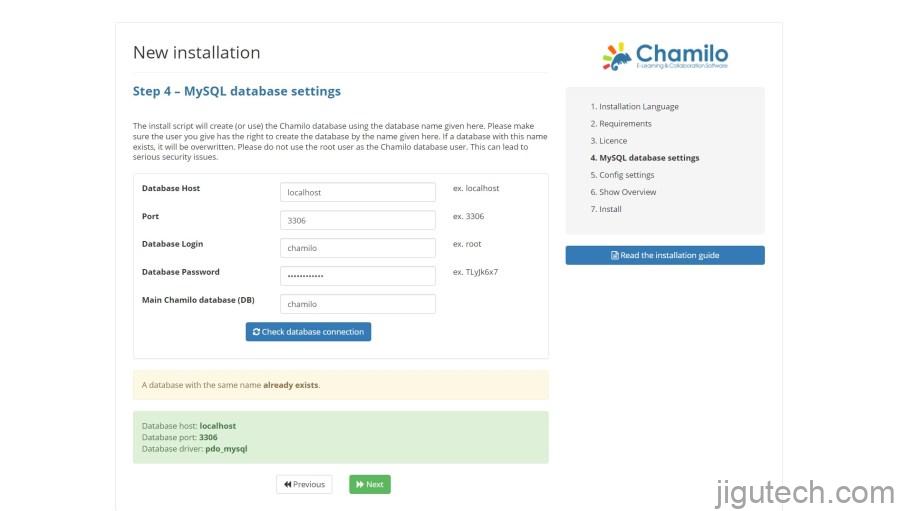
提供您的站点信息并单击 “下一步”。
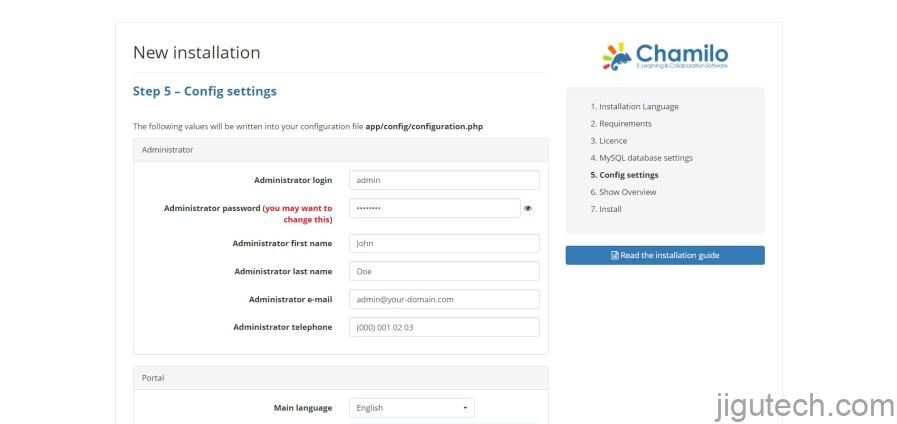
您将看到安装摘要:

然后,安装将开始,如果一切顺利,您将看到以下屏幕:
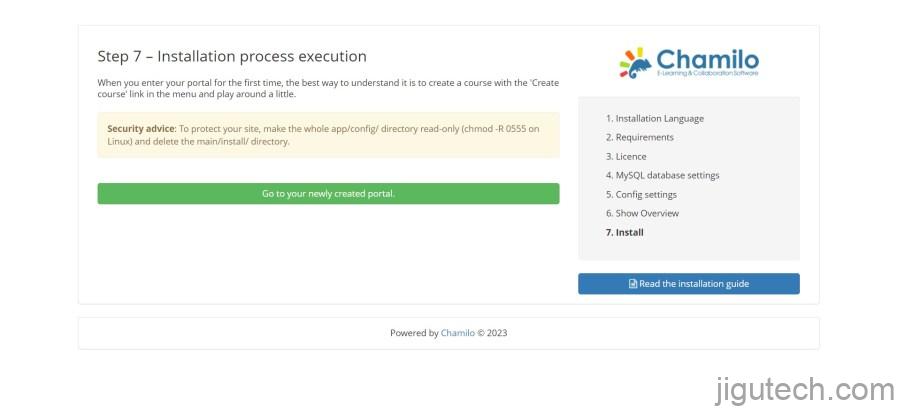
要保护您的config目录,请运行以下命令:
# chmod -R 555 /var/www/html/chamilo/app/config要删除安装文件夹,请在服务器上运行以下命令:
# rm -r /var/www/html/chamilo/main/install删除文件夹后, http://your-domain.com/您将进入登录页面。
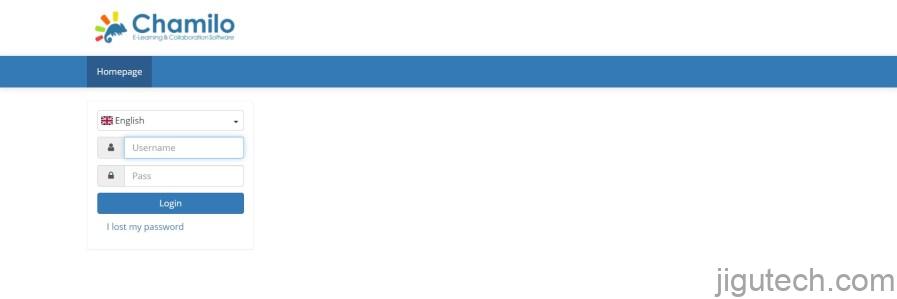
提供您的管理员用户名和密码,然后单击 “登录”。您将被重定向到仪表板:
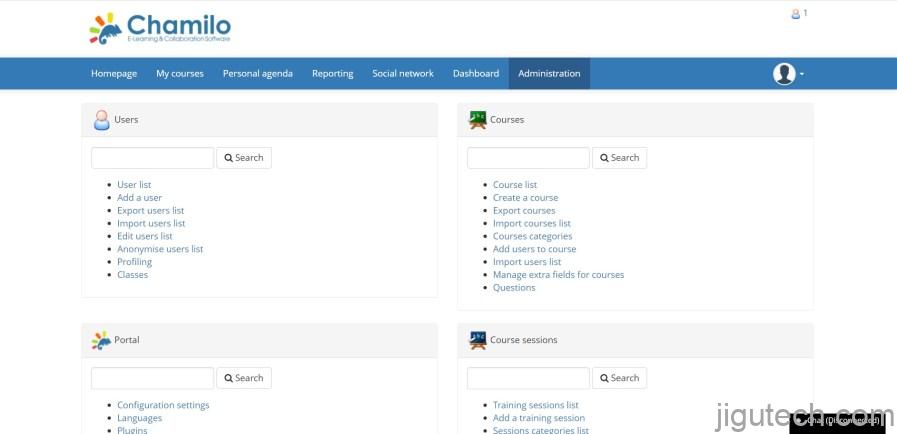
评论和结论
恭喜!您已成功安装Chamilo LMS。感谢您使用本教程Chamilo LMS在 Ubuntu 22.04 操作系统上安装。
如需更多帮助或有用信息,我们建议您查看Chamilo LMS 官方文档。





![如何在 Ubuntu 中安装最新的主线 Linux 内核版本 [GUI 和终端方法] install-mainline-kernel-in-ubuntu](https://jigutech.com/wp-content/uploads/2023/05/install-mainline-kernel-in-ubuntu.webp)